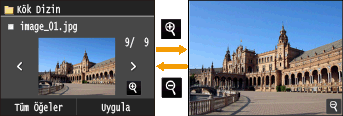USB Bellekten Yazdırma (Bellek Ortamı Yazdırma)
USB bellek aygıtını doğrudan makineye bağlayarak, USB bellek aygıtında saklanan resim dosyalarını ve PDF dosyalarını yazdırabilirsiniz. Bu işlevi kullanarak bilgisayar kullanmadan yazdırabilirsiniz.
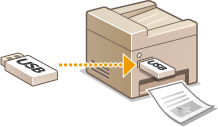
Kullanılabilir Dosya Biçimleri
Şu resim dosyası türlerini yazdırabilirsiniz.
JPEG (DCF/Exif 2.21 veya önceki sürüm/JFIF)
TIFF (JPEG/MH/MR/MMR sıkıştırması)
PDF
 |
|
JPEG ve TIFF dosyaları için, her bir dosya için maksimum yazdırılabilir boyut*1 20 MB*2.
PDF dosyaları için, dosya başına maksimum yazdırılabilir veri boyutu 2 GB'tır.
Yukarıda açıklanan boyuttan küçük bazı dosyaların da düzgün şekilde yazdırılamayabileceğini unutmayın.
*1 Çok sayfalı TIFF dosyaları için maksimum veri boyutu, her sayfa içindir.
*2 <Güvenli Baskı Ayarları> Öğesini <Kapalı> olarak ayarlamak, 50 MB kadar verinin yazdırılmasına olanak tanır (Güvenli Baskı Ayarları).
|
Kullanılabilir USB Bellek Aygıtları
Aşağıdaki biçim stilleriyle USB bellek aygıtlarını kullanabilirsiniz.
FAT16 (bellek kapasitesi: 2 GB'ye kadar)
FAT32 (bellek kapasitesi: 32 GB'ye kadar)
 |
|
Standartlara uymayan USB bellek aygıtlarını kullanmayın. Bazı USB bellek aygıtlarında resimleri düzgün yazdıramayabilirsiniz.
USB bellek aygıtları USB hub birimi veya uzatma kablosuyla bağlanamaz.
Yerleşik güvenlik işlevleri gibi özel işlevler içeren USB bellek aygıtlarını kullanmayın.
|
 |
|
Makinenin önündeki USB bağlantı noktası, USB 2.0'ı destekler.
USB bellek aygıtındaki bir klasör birçok dosya içeriyorsa, görüntü dosyalarını tarama daha uzun sürecektir. USB bellek aygıtınızdaki gereksiz dosyaları silmek veya bunları farklı bir klasöre taşımak için bilgisayarınızı kullanın.
|
1
USB bellek aygıtını, makinenin yan tarafındaki USB bağlantı noktasına bağlayın.


Veriler okunurken veya yazılırken USB bellek aygıtını çıkarmayın ya da aygıtı veya makineyi sallamayın ya da bu aygıta veya makineye darbe uygulamayın. Ayrıca işlem devam ederken makineyi kapatmayın.
2
 tuşuna basın veya <Bellek OrtBaskısı> öğesine dokunun.
tuşuna basın veya <Bellek OrtBaskısı> öğesine dokunun.
3
<Dosyayı Seç ve Yazdır> öğesine dokunun.


Dizin Yazdırma
USB bellek aygıtında saklanan JPEG dosyalarının küçük resimlerini yazdırabilirsiniz. Görüntüleri küçük resimler halinde yazdırmak için, ekranda <Dizin Baskı> seçeneğini belirleyin ve sonraki adıma ilerleyin.
4
Yazdırmak istediğiniz dosya için onay kutusunu işaretleyin.
Birden fazla dosya seçebilirsiniz.
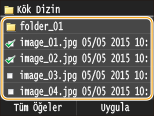
Bir seçimi temizlemek için, seçtiğiniz dosyaya ( olarak işaretli) dokunun.
olarak işaretli) dokunun.
 olarak işaretli) dokunun.
olarak işaretli) dokunun.Bir klasörün içeriklerini görüntülemek için, klasörü seçin ve dokunun. Üst düzeydeki klasöre geri dönmek için,  öğesine basın.
öğesine basın.
 öğesine basın.
öğesine basın.
Üçüncü dizinden daha alt dizinlerde yer alan klasörler ve dosyalar görüntülenmez.
Başka bir klasöre gittiğinizde, önceki dosya seçimleri temizlenir.
 Tüm dosyaları seçmek için
Tüm dosyaları seçmek için
|
1
|
<Tüm Öğeler> öğesine dokunun.
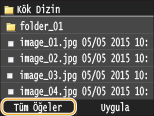 |
|
2
|
<Tümünü Seç> öğesine dokunun.
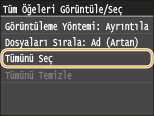 Tüm seçimleri temizlemek için <Tümünü Temizle> öğesine dokunun.
|
|
3
|
<JPEG/TIFF> veya <PDF> öğesine dokunun.
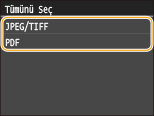  <Tüm Öğeler> öğesine dokunmadan önce bir dosya seçtiyseniz yalnız aynı biçimdeki dosyaları seçebilirsiniz.
|
 Ön izlemeleri görüntülemek için
Ön izlemeleri görüntülemek için
Görüntüleme yöntemini <Ayrıntılar> öğesinden (dosya adları ve değişiklik tarihleri için) <Görüntüler> öğesine (önizlemeler için) değiştirebilirsiniz. Resimleri önizleyerek, yazdırılacak bir dosya seçmeden önce dosya içeriğini denetleyebilirsiniz.

Önizleme resimleri PDF dosyaları için görüntülenmez.
Varsayılan görüntüleme yöntemi olarak <Ayrıntılar> veya <Görüntüler> öğesini seçebilirsiniz. Varsayılan Görüntüleme Ayarları
|
1
|
<Tüm Öğeler> öğesine dokunun.
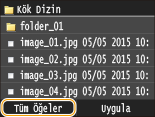 |
||||
|
2
|
<Görüntüleme Yöntemi> öğesine dokunun.
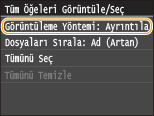 |
||||
|
3
|
Görüntüleme yöntemine dokunun.
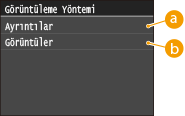  <Ayrıntılar> <Ayrıntılar>
 <Görüntüler> <Görüntüler>
|
 Dosya sıralama düzenini değiştirmek için
Dosya sıralama düzenini değiştirmek için
USB bellek aygıtında dosyaların sıralama düzenini değiştirebilirsiniz.

Dosya sıralama düzeni için <Ad (Artan)> veya <Tarih/Saat (Artan)> gibi bir sıralama ayarını varsayılan ayar olarak belirtebilirsiniz. Dosya Sıralama Varsayılan Ayarları
|
1
|
<Tüm Öğeler> öğesine dokunun.
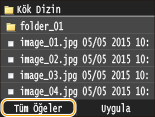 |
|
2
|
<Dosyaları Sırala> öğesine dokunun.
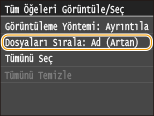 |
|
3
|
Dosya sıralama ölçütlerine dokunun.
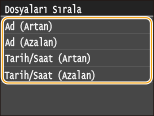  <Tarih/Saat (Artan)> veya <Tarih/Saat (Azalan)> seçeneğini belirlediğinizde, dosyaların değişiklik tarihlerine ve saatine göre dosyalar sıralanır.
|
5
<Uygula> öğesine dokunun.
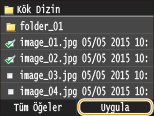
6
Yazdırma ayarlarını gerektiği gibi belirtin.
Ayarlamak istediğiniz öğeye dokunun.
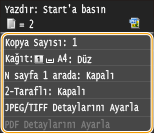
<Kopya Sayısı>
1 ile 99 arasında kopya sayısı belirtin.  /
/ veya sayı tuşlarına dokunarak bir miktar girin ve <Uygula> öğesine dokunun.
veya sayı tuşlarına dokunarak bir miktar girin ve <Uygula> öğesine dokunun.
 /
/ veya sayı tuşlarına dokunarak bir miktar girin ve <Uygula> öğesine dokunun.
veya sayı tuşlarına dokunarak bir miktar girin ve <Uygula> öğesine dokunun.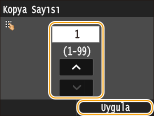
<Kağıt>
Üzerine yazdırılacak kağıdı seçin.
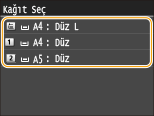
<N sayfa 1 arada>
<N sayfa 1 arada> TIFF dosyalarını yazdırmak için kullanılamaz.
İki veya dört resmi tek bir yaprakta yazdırabilirsiniz. <2'si 1 arada> veya <4'ü 1 arada> seçeneğini belirleyin.
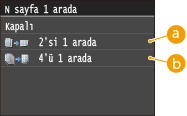
 <2'si 1 arada>
<2'si 1 arada>
İki resmi tek bir yaprakta yazdırır.
 <4'ü 1 arada>
<4'ü 1 arada>
Dört resmi tek bir yaprakta yazdırır.
<2-Taraflı>
2 taraflı çıktılar yapabilirsiniz. Ciltleme konumunu seçin.
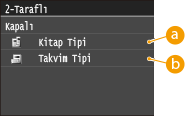
 <Kitap Tipi>
<Kitap Tipi>
Resimleri, yazdırılan sayfalar ciltlendiğinde yatay olarak açılacak şekilde yazdırır.
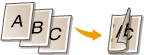
 <Takvim Tipi>
<Takvim Tipi>
Resimleri, yazdırılan sayfalar ciltlendiğinde dikey olarak açılacak şekilde yazdırır.
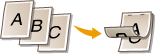
 <2-Taraflı>, bazı kağıt boyutları veya türleri ile birlikte kullanılamayabilir. Kağıt
|
<Baskı Kalitesi>
Yazdırma kalitesine ilişkin ayarları değiştirebilirsiniz.
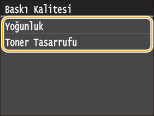
|
<Yoğunluk>
Yazdırma için kullanılacak toner yoğunluğunu seçin.
 / / öğelerini kullanarak ayarlamayı yapın ve ardından <Uygula> öğesine dokunun. Eğer <Açık> öğesi <Toner Tasarrufu> olarak ayarlanmış ise, bu öğenin ayarlanamayacağını dikkate alın. öğelerini kullanarak ayarlamayı yapın ve ardından <Uygula> öğesine dokunun. Eğer <Açık> öğesi <Toner Tasarrufu> olarak ayarlanmış ise, bu öğenin ayarlanamayacağını dikkate alın.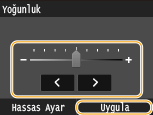  Toner yoğunluğu ince ayarının yapılması
Toner yoğunluğu için üç yoğunluk seviyesinde - yüksek, orta ve düşük - ince ayar yapmak istediğinizde, aşağıdaki yordamı kullanın.
<Hassas Ayar>  Yoğunluk seviyesini seç Yoğunluk seviyesini seç  Yoğunluğu ayarla Yoğunluğu ayarla  <Uygula> <Uygula>  <Uygula> <Uygula> |
|
<Toner Tasarrufu>
Toner tasarrufu modundaki çıktılar için <Açık> öğesine dokunulması. Büyük bir işin nihai yazdırmasına geçmeden önce düzen ve diğer görünüm karakteristiklerini denetlemek istediğinizde, <Açık> öğesini seçin.
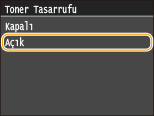 |
<JPEG/TIFF Detaylarını Ayarla>
JPEG ve TIFF dosyaları için bellek ortamı yazdırma işlevi varsayılan ayarlarını belirleyin.
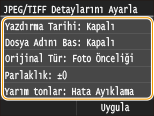
|
<Yazdırma Tarihi>
<Açık> öğesine dokunursanız her bir resmin aşağısına dosyanın değişiklik tarihini yazdırabilirsiniz.
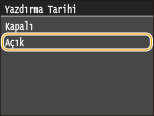  Dizin Baskı için <Yazdırma Tarihi> kullanılamıyor olsa da, her resmin aşağısına dosyanın değişiklik tarihi otomatik olarak yazdırılır.
|
|
<Dosya Adını Bas>
<Açık> öğesine dokunursanız her bir resmin aşağısına dosya adını yazdırabilirsiniz.
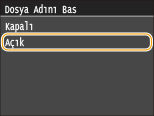  Dizin Baskı için <Dosya Adını Bas> kullanılamıyor olsa da, her resmin aşağısına dosya adı otomatik olarak yazdırılır.
|
|
<Orijinal Tip>
Yazdırılacak resme bağlı olarak orijinalin türünü seçebilirsiniz. <Foto Önceliği> veya <Metin Önceliği> seçeneğini belirleyin.

|
|
<Parlaklık>
Çıktıların parlaklığını ayarlayabilirsiniz. Parlaklığı ayarlamak için
 / / öğesine ve <Uygula> öğesine dokunun. öğesine ve <Uygula> öğesine dokunun.<Parlaklık> JPEG ile sıkıştırılmamış TIFF dosyalarını yazdırmak için kullanılamaz.
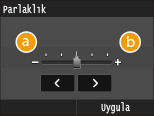
|
|
<Yarım tonlar>
En iyi görüntü kalitesini elde etmek için yarım tonları (görüntünün daha açık ve daha koyu alanları arasında kalan aralık) üretmek üzere yazdırma yöntemini seçebilirsiniz. <Tonlama> veya <Hata Ayıklama> öğesine dokunun.
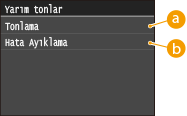
|
|
<Gri Tonlama Dönüştürmesi>
Renkli yazdırma verilerini yazdırırken renk değerlerini gri tonlama değerlerine dönüştürme yollarını seçebilirsiniz.
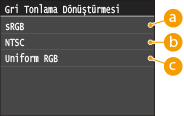
|
<PDF Detaylarını Ayarla>
Yalnız PDF dosyaları için bellek ortamı yazdırma işlevi varsayılan ayarlarını belirleyin.

|
<Kağıt Boyutuna Uygun Büyüt/Küçült>
Bu ayar, orijinal belgeyi kağıt boyutunun yazdırılabilir alanına eşleşecek şekilde büyütür ya da küçültür.
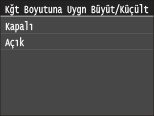 |
|
<Baskı Alanını Genişlet>
Bu ayar, kağıt üzerindeki yazdırılabilir alanın büyütülüp büyütülmeyeceğini belirler.
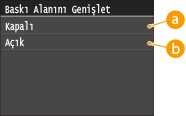
|
|
<Baskı Açıklamaları>
Bu ayar, PDF dosyadaki açıklamaların yazdırılıp yazdırılmayacağını belirler.
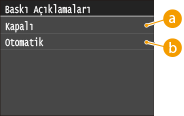
|
|
<Dokümanı Açmak İçin Parola>
Açmak için gereken parolayı girerek parola korumalı PDF dosyaları yazdırabilirsiniz.
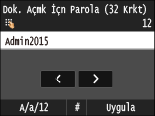 |
|
<Diğer>
|
<Yarım tonlar>
En iyi görüntü kalitesini elde etmek için yarım tonları (görüntünün daha açık ve daha koyu alanları arasında kalan aralık) üretmek üzere yazdırma yöntemini seçebilirsiniz. Bu ayarı bir belge içerisine yerleştirilmiş her türden resim için yapabilirsiniz.

 Resim türü
Resim türüAyarını değiştirmek istediğiniz resim türünü seçin. <Metin> harfleri ve karakterleri temsil eder, <Grafikler> çizgileri ve şekilleri temsil eder ve <Görüntü> fotoğrafları ve diğer resim türlerini temsil eder.
 <Çözünürlük>
<Çözünürlük>Metni sayfa boşluğuna kaymadan düzgün bir şekilde yazdırır. Metin ve ince çizgileri yazdırmak için uygundur.
 <Tonlama>
<Tonlama>Tonlama ve ana hatları yumuşak yüzey ile yazdırır. Tonlama kullanılan şekillerin ve grafiklerin yazdırılması için uygundur.
 <Yüksek Çözünürlük>
<Yüksek Çözünürlük><Çözünürlük>'dan bile daha ince bir yazdırma sağlar, ancak dokusu daha az dayanıklıdır. Metin ve ince çizgileri yazdırmak veya CAD verilerindeki hatları keskin bir şekilde yazdırmak için uygundur.
<Gri Tonlama Dönüştürmesi>
Renkli yazdırma verilerini yazdırırken renk değerlerini gri tonlama değerlerine dönüştürme yollarını seçebilirsiniz.
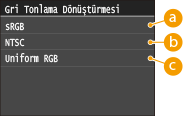
 <sRGB>
<sRGB>Renk verileri, yumuşak bir tonlama elde etmek için renk farkları vurgulanarak, tek renkliye dönüştürülür.
 <NTSC>
<NTSC>Renk verileri, elde edilen resim bir televizyon (NTSC sistemi) görüntüsü gibi görünecek biçimde, tek renkliye dönüştürülür.
 <Uniform RGB>
<Uniform RGB>Renk verileri,R, G, ve B aynı gri seviyesine eşit olarak dönüşecek biçimde, tek renkliye dönüştürülür.
7
 tuşuna basın.
tuşuna basın.Yazdırma başlar.
Yazdırma işlemini iptal etmek isterseniz <İptal>  <Evet> öğesine dokunun
<Evet> öğesine dokunun
 <Evet> öğesine dokunun
<Evet> öğesine dokunun8
USB bellek aygıtını USB bağlantı noktasından ayırın.
|
1
|
 tuşuna basın. tuşuna basın. |
|
2
|
 tuşuna basın. tuşuna basın. |
|
3
|
<Cihaz Durumu> öğesine dokunun.
|
|
4
|
<Bellek Ortamını Çıkar> öğesine dokunun.
<Bellek ortamı güvenlekaldırılabilir.> mesajı görüntüleninceye kadar bekleyin.
|
|
5
|
USB bellek aygıtının bağlantısını kesin.
|
 |
|
Her zaman aynı ayarlarla yazdırma yapmak istiyorsanız: Varsayılan Bellek Ortamı Yazdırma Ayarlarını Değiştirme
|
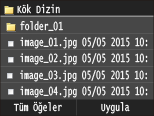
 öğesine dokunun. Orijinal önizleme boyutuna geri dönmek için
öğesine dokunun. Orijinal önizleme boyutuna geri dönmek için  öğesine dokunun.
öğesine dokunun.